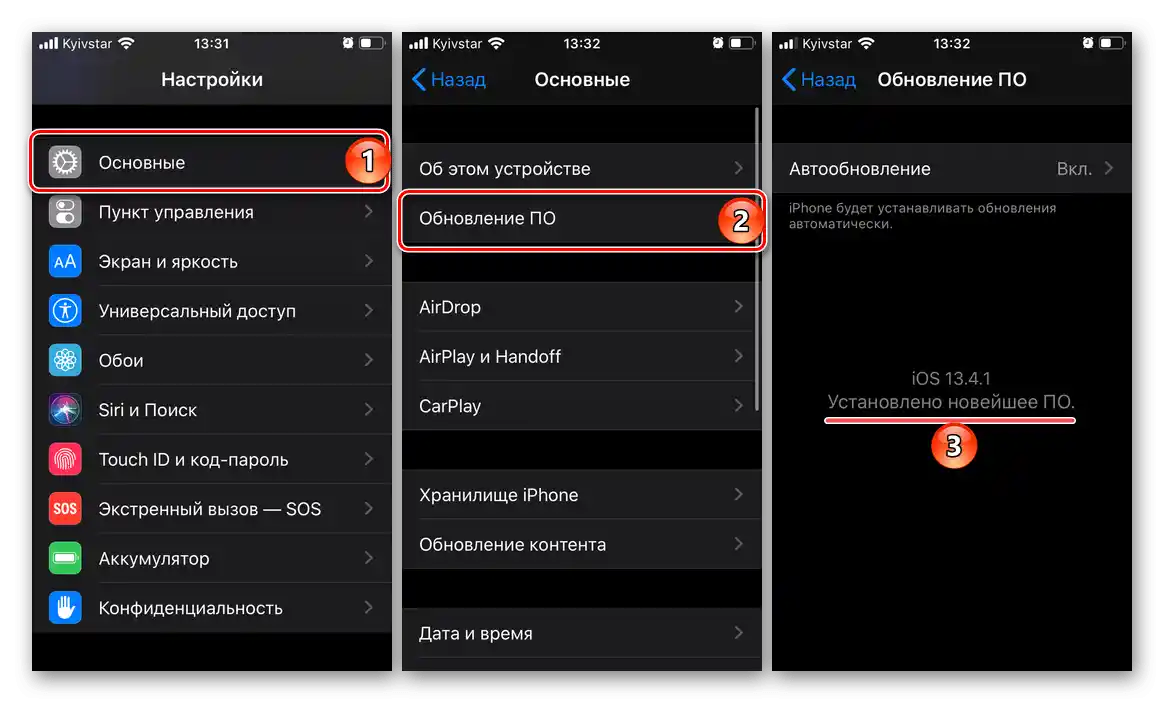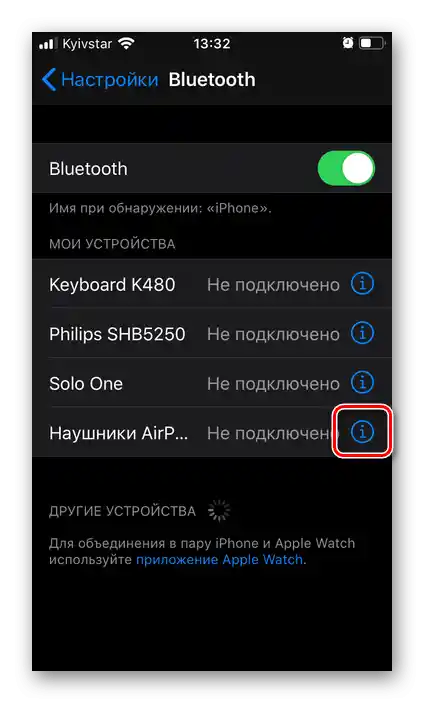Необходимостта от нулиране на настройките на AirPods може да възникне, когато не успявате да ги свържете с iPhone или друго устройство на Apple, или за свързване с ново устройство, или преди продажба/предаване на друг потребител. За да направите това, следвайте следния алгоритъм.
- Поставете слушалките в зарядния кейс, затворете го за 30 секунди и след това отворете отново.
- На устройството, с което слушалките са свързани (може да бъде iPhone, iPad или iPod Touch), отворете "Настройки" и отидете в раздела "Bluetooth".
- В списъка с налични аксесоари намерете вашите AirPods и натиснете иконата "i", разположена вдясно от името им.
![Преминете към наличните настройки на AirPods на iPhone]()
Прочетете също: Как да промените името на AirPods
- Докоснете надписа "Забрави това устройство". Потвърдете намеренията си, като натиснете два пъти "Забрави устройството" в изскачащите прозорци.
- На все още отворения кейс, в който са поставени слушалките, натиснете и задръжте бутона за настройка, разположен на задната страна на корпуса, в продължение на 15 секунди.

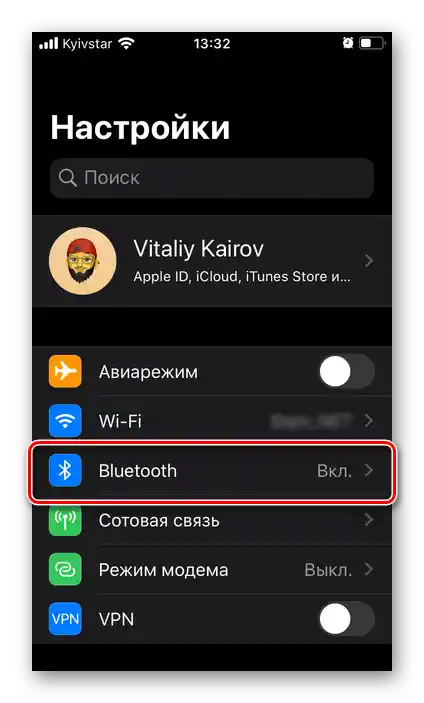
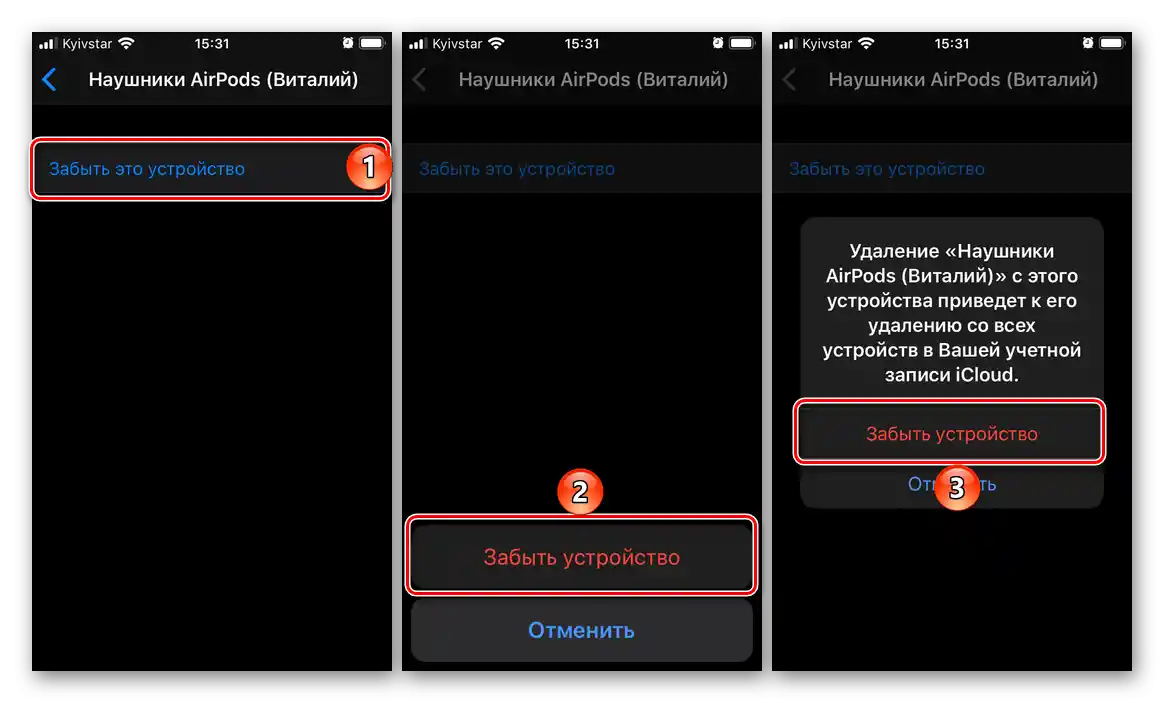

Процедурата за нулиране на настройките до фабрично състояние се счита за успешно завършена, когато индикаторът за статус започне да мига в жълт цвят.
Забележка: В AirPods от 1-во и 2-ро поколение с обикновен кейс, светодиодният индикатор за статус е разположен вътре, между отделенията за поставяне на слушалките. В обновените версии с поддръжка на безжично зареждане и моделите AirPods Pro, той се намира на лицевата страна.
Прочетете също: Как да различим слушалките AirPods от първо и второ поколение
Свързване на слушалки след нулиране
Ако е било необходимо да върнете AirPods в фабрично състояние, за да ги свържете с ново устройство, запознайте се с нашата статия за това как да го направите.Не по-малко полезна в този случай ще бъде инструкцията за настройка на аксесоара.
По-подробно:
Как да свържете АирПодс с Айфон
Как да настроите АирПодс на Айфон

Защо слушалките не се свързват
Както вече споменахме по-горе, най-често е необходимо да се нулират слушалките Apple до заводските настройки в случаите, когато те не се свързват с устройството, но понякога това не е достатъчно. Причината може да се крие в остаряла версия на операционната система, ниско ниво на заряда или липса на готовност за сдвояване. Малко по-сложно е положението с употребяван аксесоар. На нашия сайт има отделна статия, в която се разказва за отстраняване на всички тези проблеми, препоръчваме да се запознаете с нея.
По-подробно: Какво да направите, ако АирПодс не се свързват с Айфон